测试数据表明Windows 10/11开启内核隔离后游戏帧率出现显著下降
V31,512 次
Windows, 系统资讯2021-10-03 21:50:223
内核隔离是微软通过Microsoft Defender为Windows 10提供的安全技术 , 该技术也同样支持Windows 11系统。
本质上内核隔离是通过虚拟化而增强系统安全性,即系统自动创建与宿主机隔离的子系统避免恶意软件为非作歹。
不过默认情况下内核隔离是关闭的,如果用户有兴趣可以在设备安全性的内核隔离里将内存完整性选项勾选开启。
至于微软为何没有默认启用此选项自然也有原因的,因为开启内存完整性检查可以提高安全性但会牺牲部分性能。
安全性是Windows 11系统的宣传重点,这个从微软强硬推进可信平台模块就可以看出来,TPM可以增强安全性。
尽管微软对内核隔离的建议是开启尤其是企业设备,但当前无论是Windows 10还是Windows 11都未默认开启。
然而基于安全性考虑微软已经决定从明年开始与设备制造商们合作,逐步默认开启大多数设备中的内核隔离选项。
对于较新的设备以及全新安装的系统此选项会率先被开启,而随着时间的推移微软希望为更多设备开启内核隔离。
对游戏玩家们来说游戏帧率是个非常关键的因素,这也是玩家们愿意花费更多的金额购买高性能显卡的主要原因。
老牌游戏媒体 PCGamer 就内核隔离进行测试,测试显示开启此选项后可能导致大多数游戏的运行帧率出现下降。
只是在不同的硬件及不同的游戏上性能表现有着差异 , 例如开启内核隔离后孤岛惊魂新曙光帧率仅下降 5% 左右。
而地平线零之曙光下降达25%、地铁离乡下降24%、古墓丽影下降的最多达到28% , 显然这个影响还是比较大的。
测试表明若从Windows 10升级到Windows 11,则内核隔离不会被启用,但如果是全新安装内核隔离默认启用。
而接下来推出的新电脑应该都会默认启用内核隔离,游戏玩家则可以根据自己的实际需要决定是否启用内核隔离。
设置路径为:系统安全中心、设备安全性、内核隔离、内存完整性,在这里可以根据需要决定是否启用内核隔离。
启用的好处:通过内存完整性检查可以检测出恶意软件修改进程或读取数据,启用后有助于提高系统整体安全性。
如果是企业设备不做游戏用途的话推荐启用此选项,这可以避免恶意软件通过注入等技术盗取企业的机密数据等。
关闭的好处:关闭内存完整性检查后有助于提高性能性能,如前文所述可以发挥游戏最佳性能从而获得最佳体验。

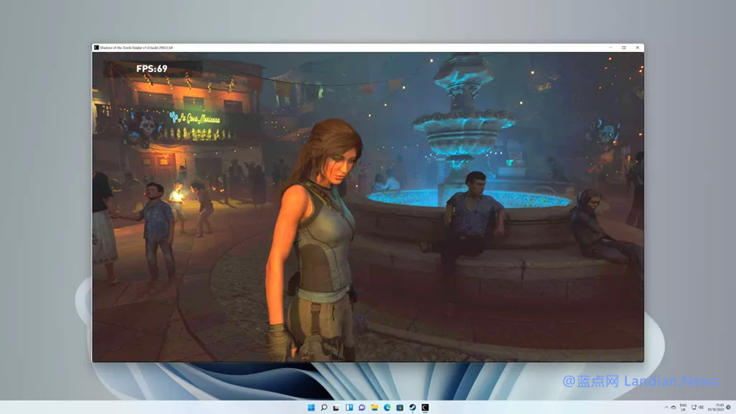
评论 | 0 条评论
登录之后才可留言,前往登录